Criação de Diários no Account Reconciliation
Os preparadores podem criar um diário diretamente em uma transação e outros usuários podem ver o diário. É possível criar um diário para qualquer transação que ainda não tenha um diário associado a ela. Cada transação pode ter apenas um diário associado a ela. No entanto, cada diário pode ter muitas transações.
Note:
O exemplo neste tópico mostra como criar lançamentos em Ações de Reconciliação. No entanto, a funcionalidade está disponível em Ações de Transação e também na Lista de Transações.Para criar um diário:
- No Account Reconciliation, em Início, selecione Reconciliações.
-
Clique em Selecionar Colunas e escolha estas colunas para Diários do Enterprise: ID do Diário, Nome do Diário, Status de Workflow do Diário, Status de Contabilização do Diário e Mensagem de Contabilização do Diário
- Na caixa de diálogo Ações de Reconciliação, selecione uma ou mais transações para as quais deseja criar um diário e clique em Criar Diário.
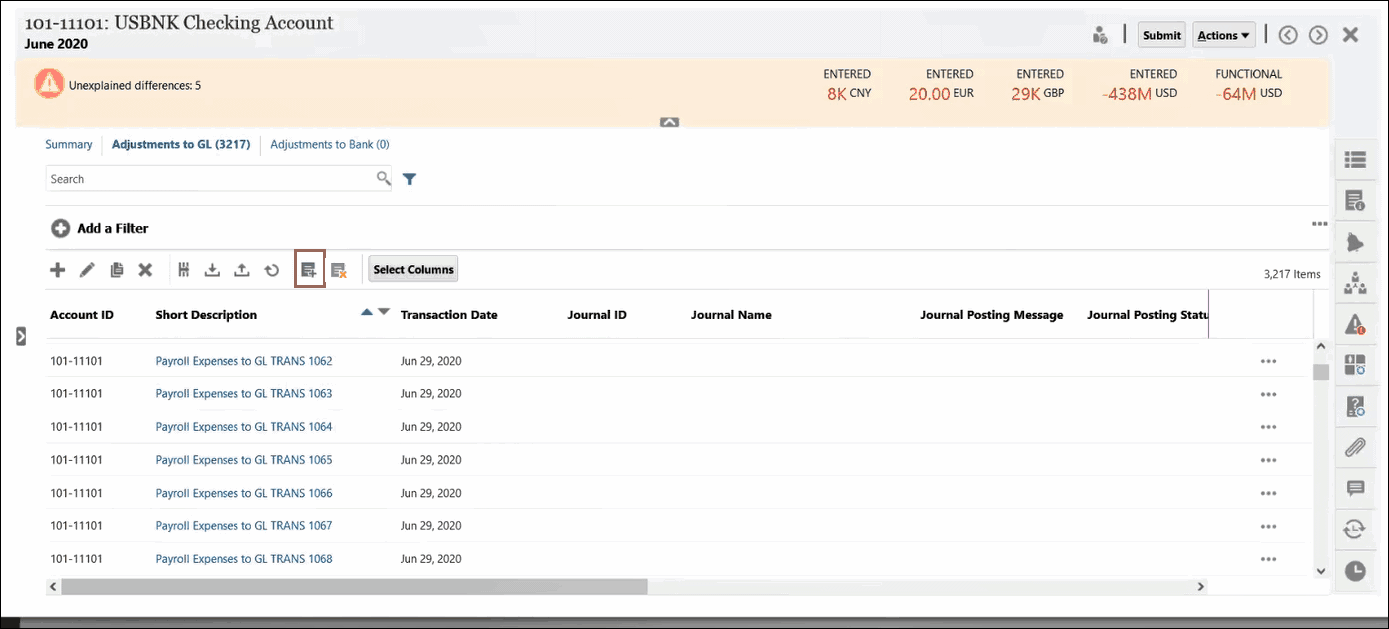
- A caixa de diálogo Criando o Enterprise Journals é exibida e é a mesma do EPM Enterprise Journals. Uma caixa de diálogo para criar um Diário Ad-Hoc no Diários do Enterprise do EPM é exibida. Para ver detalhes sobre diários Ad Hoc, consulte Criação de Enterprise Journals Ad-Hoc em Como Trabalhar com o Financial Consolidation and Close.

- Selecione um Período do Diário.
- Selecione um Modelo de Diário na lista de modelos disponíveis para esse período.
- Se o modelo selecionado no Diários do Enterprise do EPM exigir um aprovador, selecione um Aprovador e clique em OK.
Um diário será criado no Diários do Enterprise do EPM. Os campos no diário serão preenchidos automaticamente com base nos mapeamentos configurados pelo administrador.
Aqui está um exemplo de um diário. A linha 1 corresponde à Conta de Reconciliação enquanto a Linha 2 corresponde à Conta de Compensação. A caixa de diálogo Ações do Diário permite que você execute muitas ações nesse diário, como a edição.
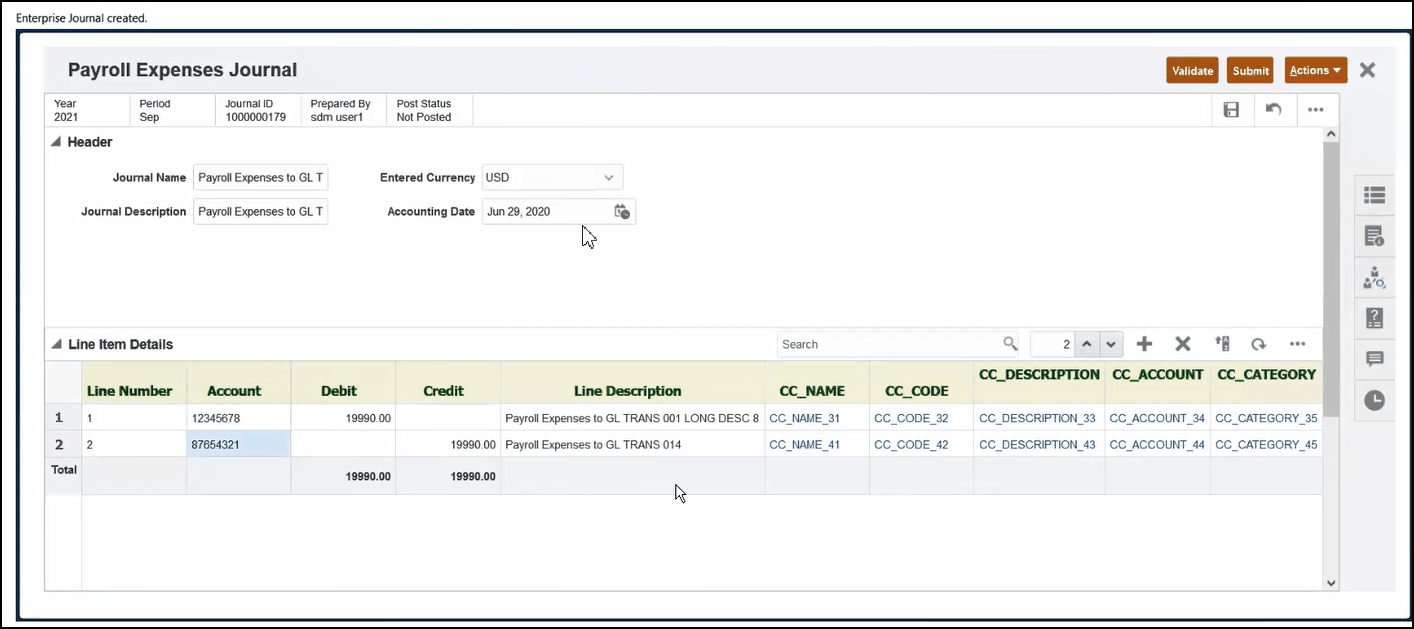
- Assim que tiver concluído seu trabalho no diário dessa transação, clique em Enviar.
Agora você pode ver a transação no Account Reconciliation com o ID do Diário associado e outros atributos do diário.
Também é possível ver o diário na caixa de diálogo Diários em EPM Enterprise Journals no Financial Consolidation and Close e é possível procurar por esse diário com base no ID de Diário..